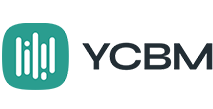

youcanbook.me → Отправка данных в 1С
Передавайте данные из youcanbook.me
и на основе этих данных отправляйте заявки в облачную 1С
Настройка получения данных из youcanbook.me
Шаг 1. Выберите источник данных "HTTP-Запрос (Webhook)".
Нажмите на кнопку "Добавить"

Не изменяя параметров, нажмите кнопку "Сохранить"
Скопируйте ссылку.

Шаг 2. Настройте отправку заявок в личном кабинете youcanbook.me
Перейдите в меню "Notifications">"Actions". Выберите пункт "After new booking made">"Webhook"
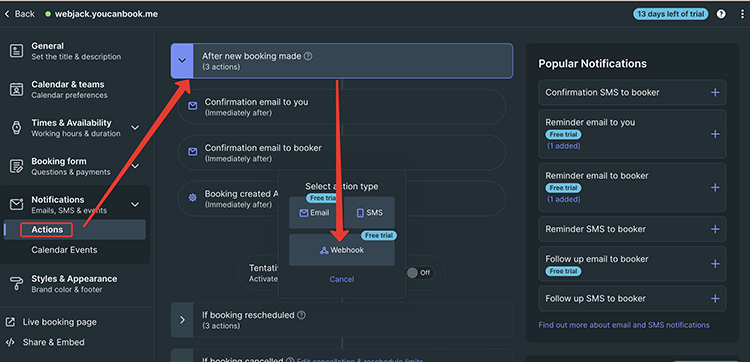
Вставьте скопированную ссылку в поле "URL".
"HTTP method" выберите "POST".
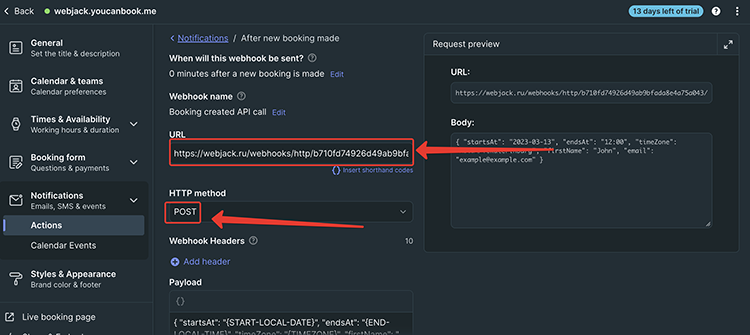
Шаг3. Создаем в обработке действие JSON-Парсер:
 Выберите пункт меню "Парсер"
Выберите пункт меню "Парсер"

Добавьте в настройки поле "HTTP-запрос[Тело]":
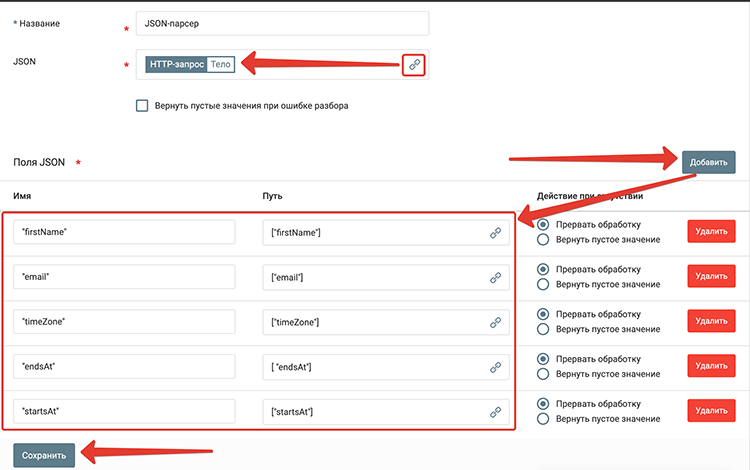 Поля:
Поля:
"firstName"/["firstName"]
"email"/["email"]
"timeZone"/["timeZone"]
"endsAt"/[ "endsAt"]
"startsAt"/["startsAt"]
Нажмите на кнопку "Сохранить".
На этом настройка получения данных о поступивших заявках из youcanbook.me закончена.
Заявки для компании, для которой вы настроили отправку, будут поступать в обработку.
Далее можно настроить действия по отправке этих данных в amoCRM, Bitrix24, Telegram и др.
Отправка данных в облачную 1С
Разберем передачу данных на примере 1С:Фитнес
Список шагов:
Шаг 1. Получение вебхука в 1С
Шаг 2. Подготовка данных для отправки в 1С
Шаг 3. Настройка отправки данных в 1С
Шаг 1. Получение вебхука в 1С
Перейдите в "Настройки" - "Все интеграции"
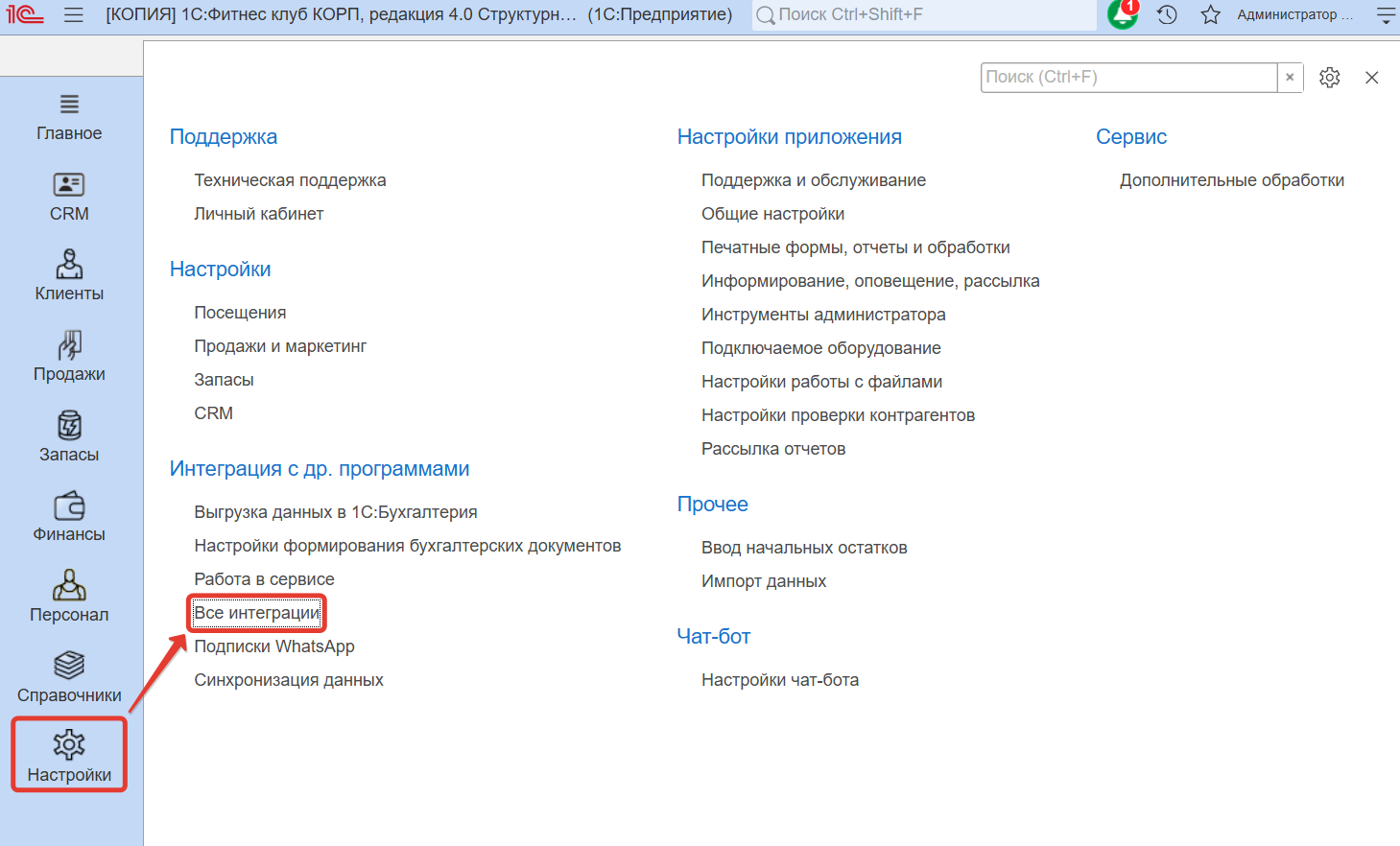
Нажмите "Добавить"
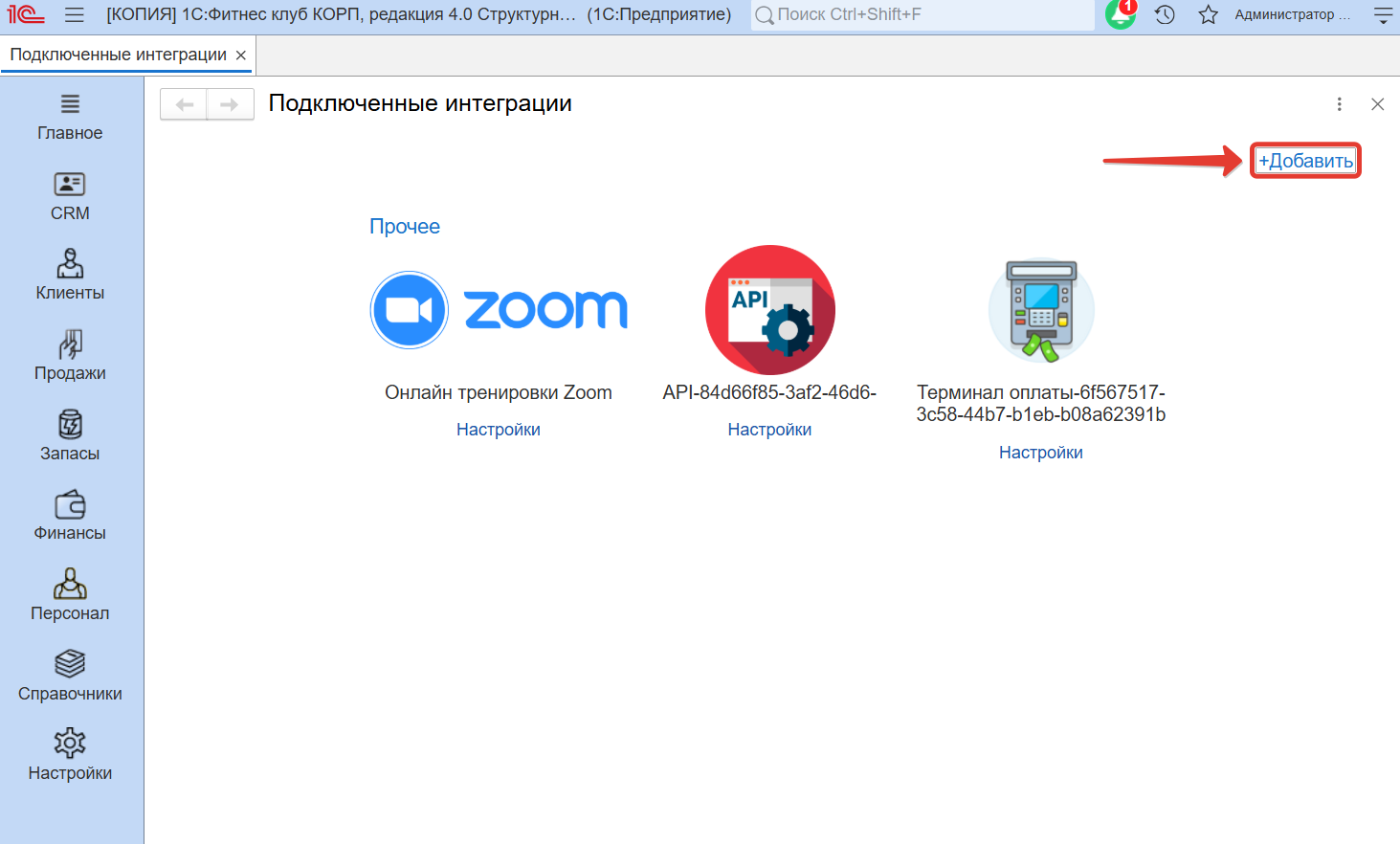
Выберите "Webhook" в каталоге интеграций
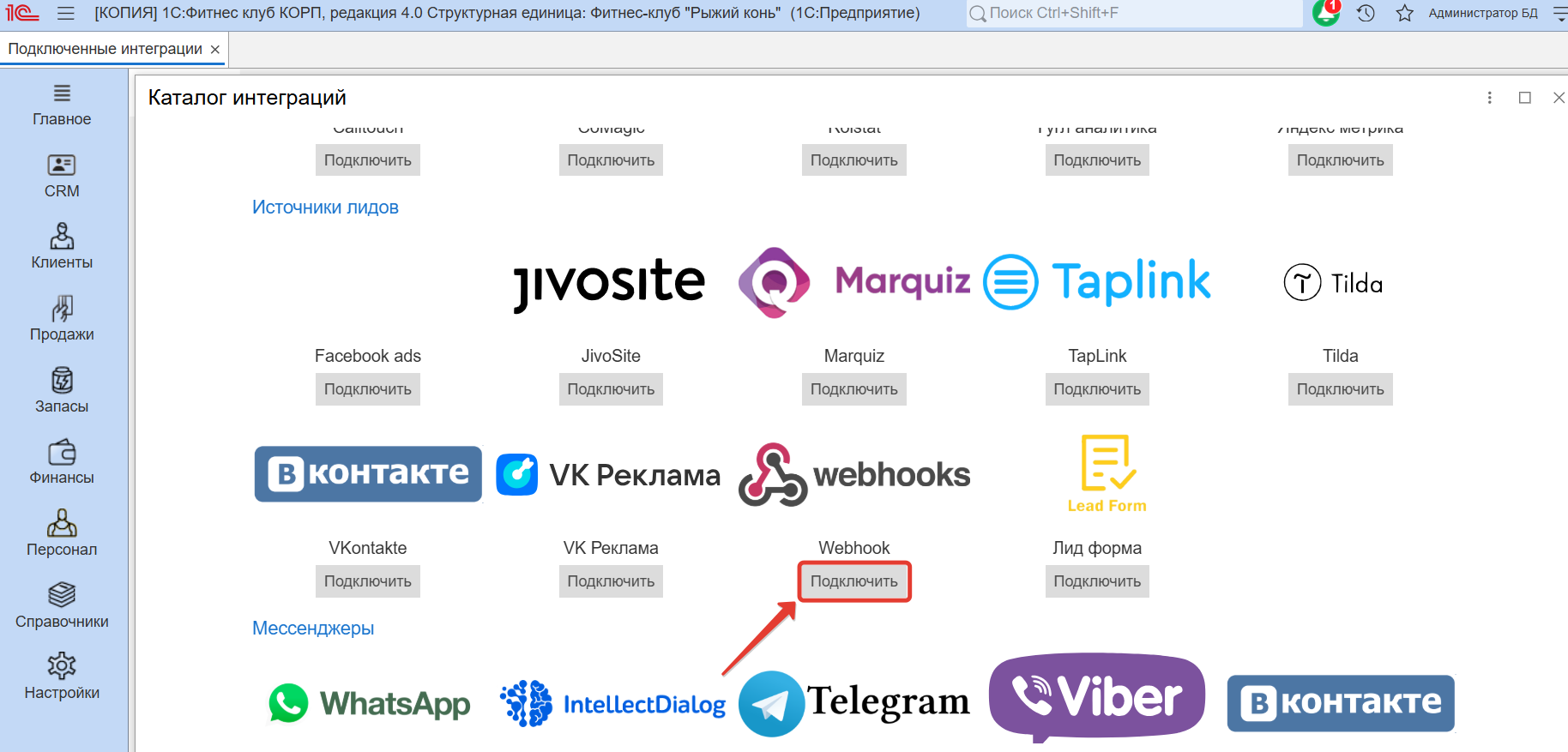
Выберите в списке структурную единицу, куда нужно отправлять заявки, скопируйте адрес вебхука и нажмите "Сохранить"
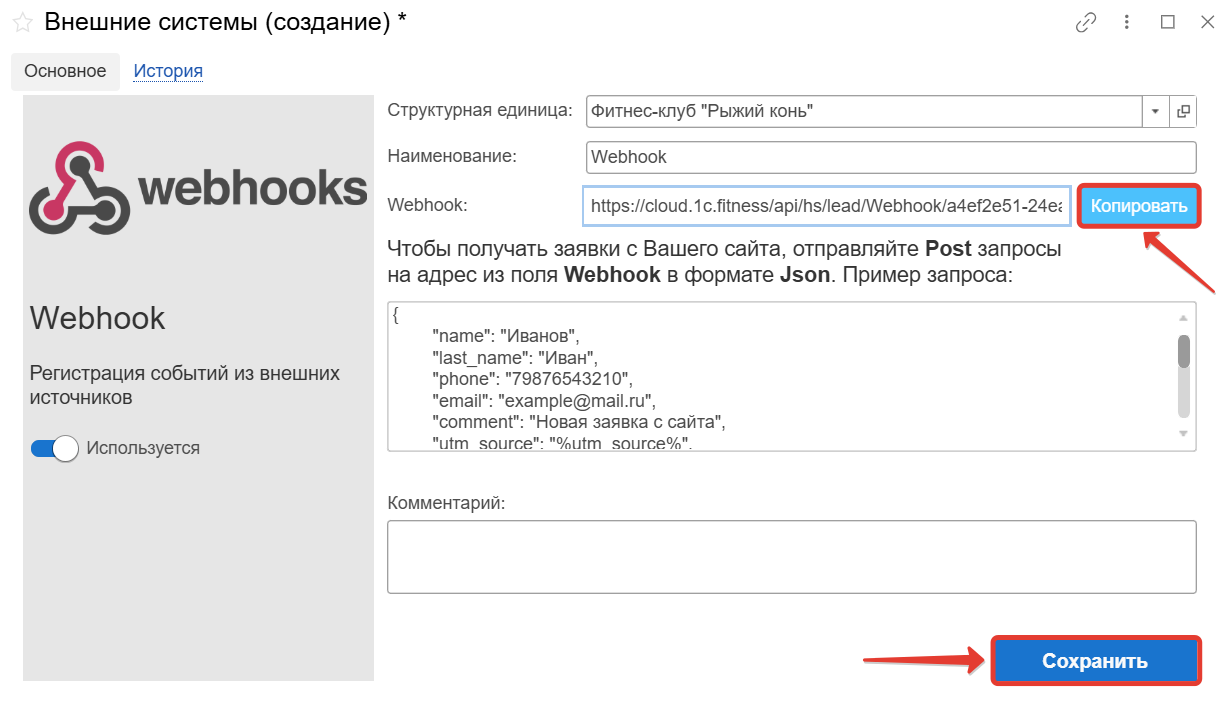
Шаг 2. Подготовка данных для отправки в 1С
В разделе "Действия" нажмите кнопку "Добавить"
Выберите действие "JSON Компоновщик"

Настройте поля компоновщика, как показано на скриншоте.
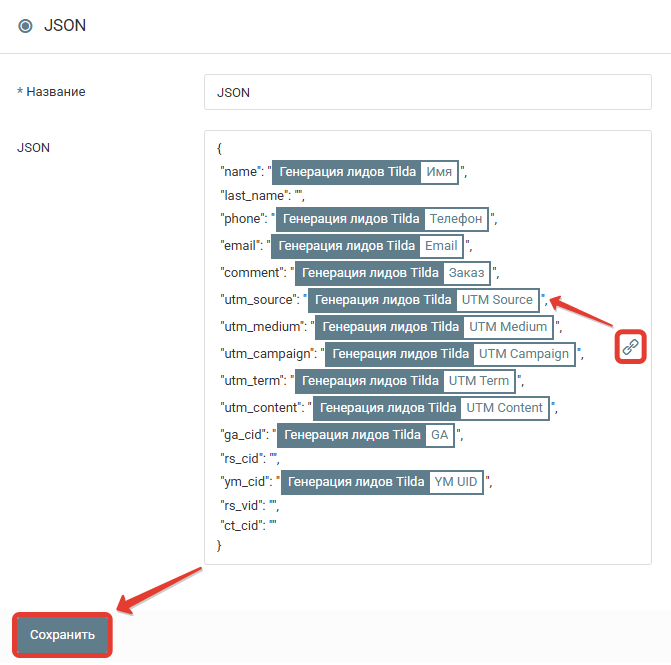
Нажмите на кнопку "Сохранить".
Доступные поля для передачи :
{
"name": "",
"last_name": "",
"phone": "",
"email": "",
"comment": "",
"utm_source": "",
"utm_medium": "",
"utm_campaign": "",
"utm_term": "",
"utm_content": "",
"ga_cid": "",
"rs_cid": "",
"ym_cid": "",
"rs_vid": "",
"ct_cid": ""
}
Шаг 3. Настройка отправки данных в 1С
В разделе "Действия" нажмите кнопку "Добавить"

Выберите действие "HTTP-запрос"

Настройте отправку запроса в соответствии со скриншотом. В поле "Адрес" вставьте скопированный ранее вебхук из 1С
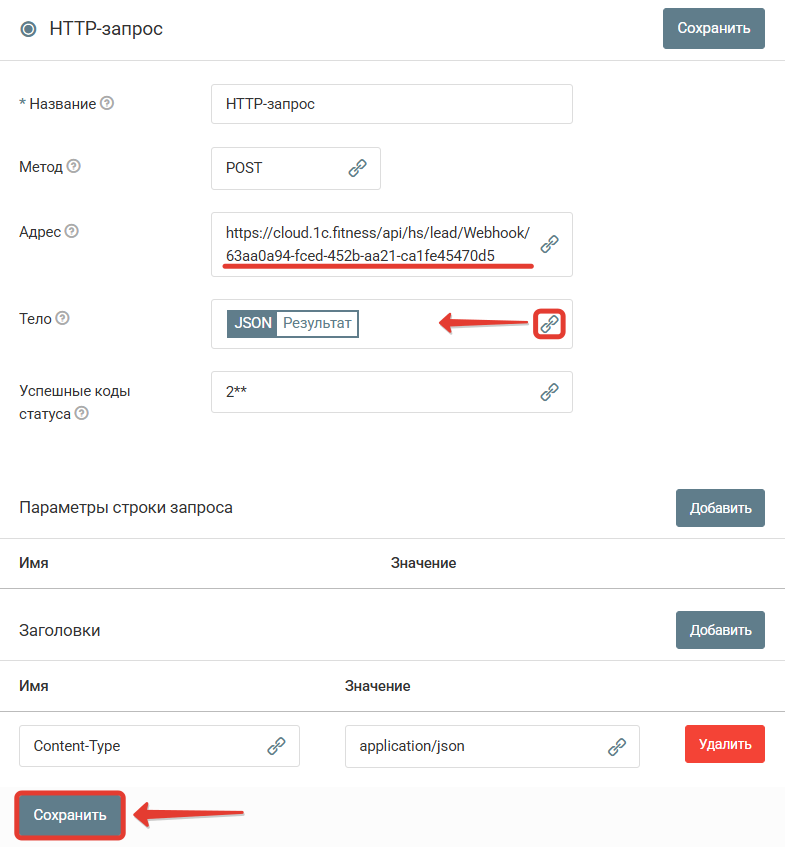
Нажмите на кнопку "Сохранить".
Запустите обработку
Нажмите на кнопку "Запустить"

С этого момента данные будут обрабатываться.
Как все будет работать?
- В обработку будут поступать данные из настроенного вами "Источника данных"
- Поочередно будут выполняться все действия, которые вы настроили
- Все поступающие в обработку данные, а также статус и история их обработки будут отражаться в "Истории операций"

В случае возникновения каких-либо ошибок в процессе обработки, вы получите письмо-уведомление на email.
Если вы обнаружили ошибку или неточность в описании, либо что-то не понятно, напишите нам в чат на сайте. Мы внесем правки.




